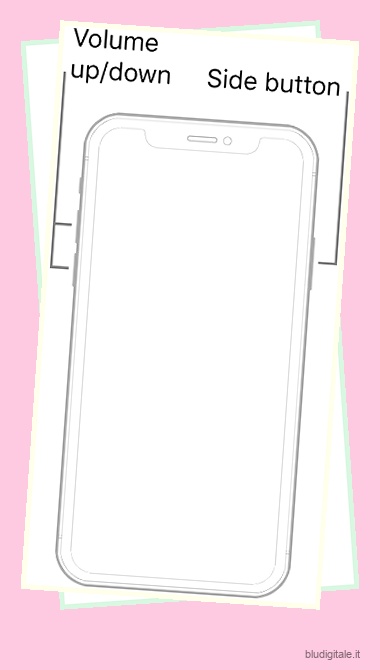Se stai leggendo questo articolo, è probabile che il touch screen del tuo iPhone non funzioni, non risponda o si blocchi come un mattone. Non preoccuparti, sei arrivato alla giusta guida alla risoluzione dei problemi per riparare un touch screen dell’iPhone che non risponde. È il tipo di problema con l’iPhone che la maggior parte (incluso me) ha affrontato in parecchie occasioni. Da quello che posso dire in base alla mia esperienza personale, il problema del touchscreen dell’iPhone che non risponde viene risolto principalmente con una manciata di soluzioni affidabili. Detto questo, vediamo come risolvere il problema con il touchscreen dell’iPhone che non funziona.
Suggerimenti per correggere lo schermo dell’iPhone che non funziona
Comprendere in anticipo la causa principale del problema può farti risparmiare molto tempo e anche aiutarti a trovare le soluzioni giuste per risolverlo. Quindi, assicurati di toglierlo di mezzo. Sommario
Perché il touchscreen dell’iPhone non risponde?
Se volete continuare a leggere questo post su "Suggerimenti professionali per risolvere il problema con il touch screen dell’iPhone non funzionante (2021)" cliccate sul pulsante "Mostra tutti" e potrete leggere il resto del contenuto gratuitamente. ebstomasborba.pt è un sito specializzato in Tecnologia, Notizie, Giochi e molti altri argomenti che potrebbero interessarvi. Se desiderate leggere altre informazioni simili a Suggerimenti professionali per risolvere il problema con il touch screen dell’iPhone non funzionante (2021), continuate a navigare sul web e iscrivetevi alle notifiche del blog per non perdere le ultime novità.
Ci sono parecchi motivi per cui il touchscreen dell’iPhone si blocca in modo casuale. Ad esempio, il problema potrebbe essere dovuto a software obsoleto, app problematiche che non sono state aggiornate per un po’ di tempo e persino spazio di archiviazione disordinato. Inoltre, non dovresti mai escludere la possibilità di un bug che potrebbe causare il blocco del touchscreen dell’iPhone.
Parlando delle soluzioni, in primo luogo, proveremo a correggere la mancata risposta dello schermo dell’iPhone. Una volta che lo schermo inizia a rispondere, prenderemo in considerazione alcuni suggerimenti praticabili per evitare che il dispositivo iOS non risponda più e più volte.
Possibili soluzioni per risolvere il problema “Lo schermo dell’iPhone non risponde al tocco”.
Ripristino completo del tuo iPhone
Ogni volta che trovo che il touchscreen non risponde sul mio iPhone, l’unico trucco che non manco di fare è l’hard reset o fondamentalmente un riavvio forzato dell’iPhone. E devo dire che funziona principalmente per riparare lo schermo bloccato sull’iPhone. Considerando che è abbastanza semplice da eseguire e inoltre non elimina nessuno dei tuoi dati e impostazioni, dovresti provarlo subito.
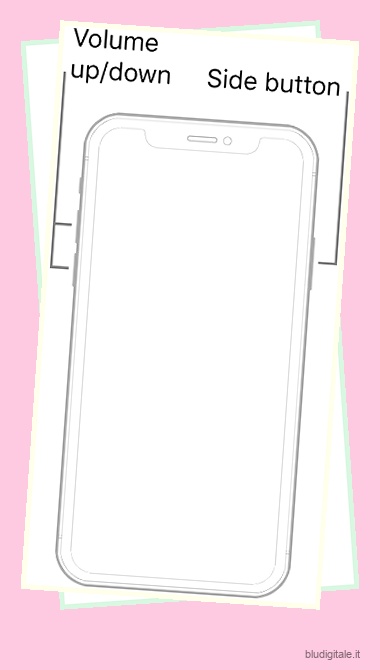 Credito: supporto Apple
Credito: supporto Apple
- Ripristino hardware iPhone 8 o successivo inclusi i modelli iPhone X, 11 e 12: premi il pulsante di aumento del volume. Quindi, premi il pulsante di riduzione del volume. Quindi, tieni premuto il pulsante laterale finché lo schermo del tuo iPhone non diventa nero e appare il logo Apple.
- Hard reset iPhone 7 e 7 Plus: tieni premuti contemporaneamente il pulsante di riduzione del volume e il pulsante laterale fino a quando il logo Apple non viene visualizzato sullo schermo.
- Hard reset iPhone 6s o precedenti: tieni premuti contemporaneamente il pulsante Home e il pulsante di accensione/laterale fino a quando il logo Apple non viene visualizzato sullo schermo.
Una volta riavviato il tuo iPhone, controlla se il problema con il touchscreen non funzionante è stato risolto sul tuo dispositivo iOS. Se lo è, rallegrati! In caso contrario, passa alla soluzione successiva.
Rimuovere la protezione dello schermo
Mentre la maggior parte dei proteggi schermo per iPhone 13 afferma di vantare la sensibilità TrueTouch, non tutti sono in grado di soddisfare le aspettative. Esistono molte protezioni dello schermo che perdono sensibilità di fronte a polvere, sporcizia e impronte digitali. Quindi, assicurati che la protezione dello schermo sia reattiva. Rimuovi la protezione dello schermo e prova a utilizzare il tuo iPhone. Se il touchscreen risponde al tocco e al tocco, la colpa è della protezione dello schermo e non del tuo smartphone. 
Ripristina il tuo iPhone come nuovo
Se il touchscreen del tuo iPhone continua a non rispondere anche dopo aver rimosso la protezione dello schermo, prova a ripristinare il dispositivo come nuovo. Questo di solito può risolvere anche i problemi più complessi. Tuttavia, è nota come soluzione nucleare, perché eliminerà tutte le app e i dati sul tuo iPhone. Quindi, assicurati di eseguire il backup dell’intero dispositivo in anticipo.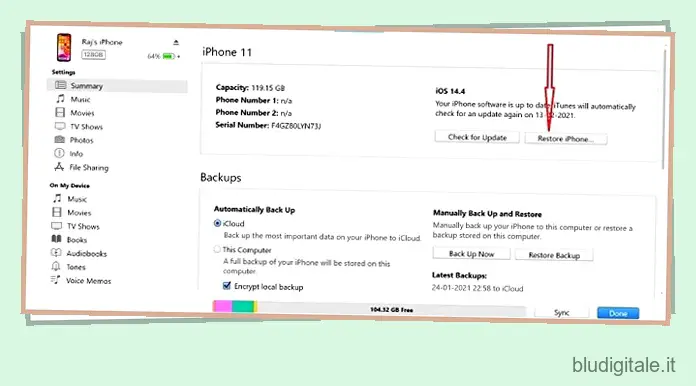
Collega il tuo iPhone al computer e avvia Finder (su macOS Catalina o successivo) o iTunes (su macOS Mojave o precedente o Windows). Quindi, seleziona il tuo dispositivo. Successivamente, fai clic su Ripristina iPhone e segui le istruzioni per ripristinare il tuo dispositivo iOS come nuovo.
Se non funziona nulla, contatta il supporto Apple
Se nessuno dei trucchi sopra menzionati ha funzionato per risolvere i problemi di mancata risposta del touchscreen sul tuo iPhone, contatta il supporto Apple senza alcun ritardo. Il problema potrebbe essere dovuto allo schermo danneggiato.
Le cadute o gli urti casuali potrebbero aver causato danni allo schermo. Attualmente la sostituzione dello schermo costa 229€ per iPhone 12 mini, 279€ per iPhone 12/12 Pro e 329€ per iPhone 12 Pro Max. La riparazione dello schermo costa 199€ per iPhone 11, 279€ per 11 Pro/iPhone Xs/iPhone X e 329€ per 11 Pro Max/iPhone Xs Max. Il gigante della tecnologia fa pagare 199€ per l’iPhone XR e 129€ per l’iPhone SE (2a generazione).
Suggerimenti per impedire che il touchscreen dell’iPhone non risponda
Si spera che il touchscreen del tuo iPhone abbia iniziato a rispondere. Ora che ti sei sbarazzato del problema, proviamo alcuni suggerimenti affidabili che possono fare molto per evitare che il touchscreen del tuo iPhone si blocchi o non risponda!
Tieni in ordine il tuo iPhone
Un iPhone disordinato deve affrontare troppi problemi. Non solo rallenta inaspettatamente , ma ogni tanto si surriscalda. Inoltre, tende anche a consumare più batteria e si blocca di tanto in tanto. Quindi, non dovresti mai permettere che i file ridondanti si accumulino.
iOS offre un modo abbastanza intelligente per tenere traccia del consumo di spazio di archiviazione su iPhone. Pertanto, non è un grosso problema catturare le app che hanno occupato più spazio di archiviazione. Per farlo, vai all’app Impostazioni sul tuo iPhone -> Generale -> Archiviazione iPhone . Nella parte superiore dello schermo, dovresti vedere un’analisi di come è stato consumato lo spazio di archiviazione sul tuo iPhone. Inoltre, dovresti anche vedere un elenco completo di app e quanto spazio di archiviazione ha occupato ciascuna. 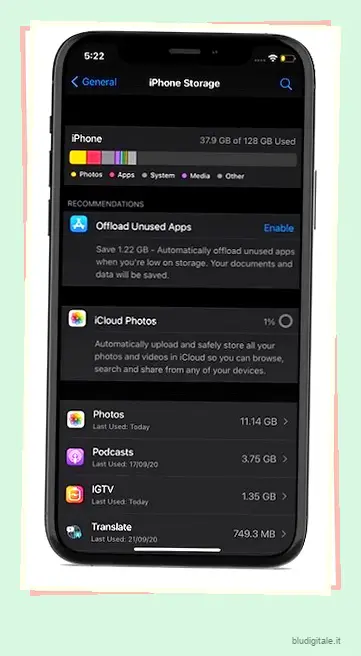
Ora, trova le app che monopolizzano lo spazio di archiviazione ed elimina tutti i file e i dati non necessari, inclusi gli screenshot inutili e i video che potrebbero aver ingombrato l’intero spazio di archiviazione.
Assicurati che tutte le app siano aggiornate
È sempre meglio mantenere le app aggiornate all’ultima versione in quanto svolge un ruolo fondamentale nell’aiutare il dispositivo a funzionare senza problemi. iOS ti consente di aggiornare le app sia automaticamente che manualmente. Quindi, a seconda delle tue esigenze, puoi scegliere il metodo preferito per assicurarti che le app rimangano aggiornate.
- Abilita l’aggiornamento automatico dell’app su iPhone: apri l’app Impostazioni -> App Store. Nella sezione Download automatici, attiva l’interruttore proprio accanto ad Aggiornamenti app.
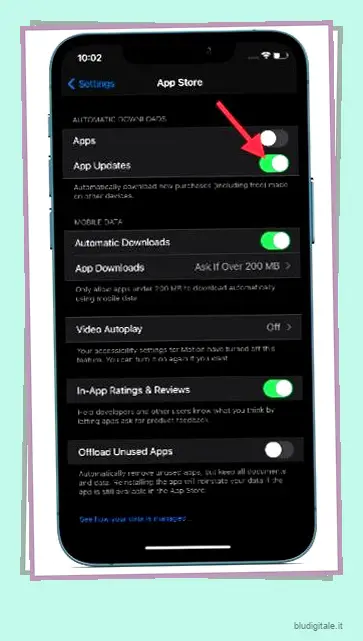
- Aggiorna manualmente le app per iPhone: Apri App Store -> profilo. Scorri verso il basso e quindi tocca Aggiorna tutto per aggiornare tutte le app contemporaneamente. Inoltre, hai anche la possibilità di aggiornare un’app alla volta.
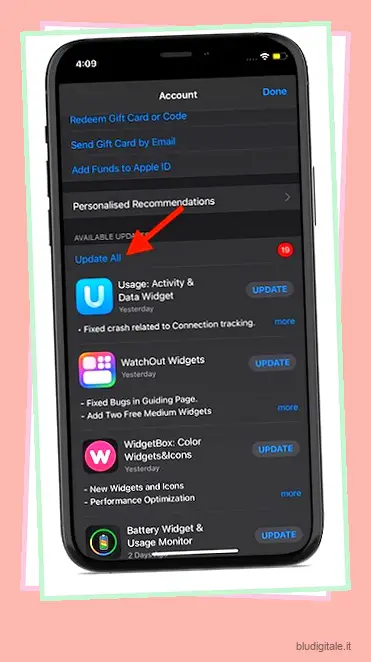
Elimina le app problematiche
Un’altra cosa che dovresti fare per tenere a bada il problema del congelamento è eliminare le app problematiche e reinstallarle. Se il tuo iPhone tende a non rispondere quando utilizzi determinate app, è molto probabile che il problema riguardi queste app e non il tuo dispositivo. E il modo migliore per affrontare questo problema è eliminare tutte queste app mal funzionanti.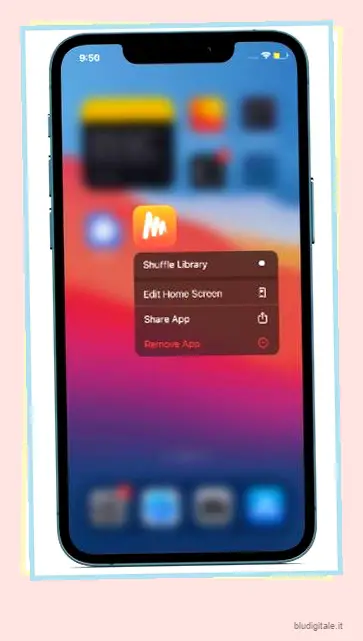
Se le app problematiche non hanno un aggiornamento per un po’, non reinstallarle. Invece, cerca le loro alternative. Scegli la nuova installazione solo se sono stati aggiornati di recente.
Utilizzare custodia protettiva/protezioni schermo
Una custodia protettiva/protezione dello schermo può scongiurare danni accidentali allo schermo. Quando scegli una custodia, dovresti scegliere quella con bordi smussati/rilevati progettati per proteggere lo schermo dai graffi. Ci sono molte custodie dotate di labbra protettive che impediscono allo schermo di scivolare su superfici piane e funzionano anche come scudo per ridurre al minimo l’impatto delle cadute.
I proteggi schermo in vetro temperato con durezza 9H sono meglio equipaggiati per resistere agli urti e combattere i graffi antiestetici. Quindi, non mancare mai di proteggere il costoso touchscreen del tuo iPhone con una cover resistente con cornici rialzate e una protezione dello schermo resistente ai graffi.
Aggiorna software
Per me, il modo più semplice per tenere a bada i problemi comuni è aggiornare il software senza alcun ritardo. Apple distribuisce spesso aggiornamenti software con numerose correzioni di bug e miglioramenti delle prestazioni. Per non parlare del fatto che gli ultimi aggiornamenti iOS includono anche una manciata di nuove funzionalità progettate per migliorare l’esperienza dell’utente. Quindi, ci sono diversi motivi per cui dovresti aggiornare il tuo iPhone all’ultima versione di iOS.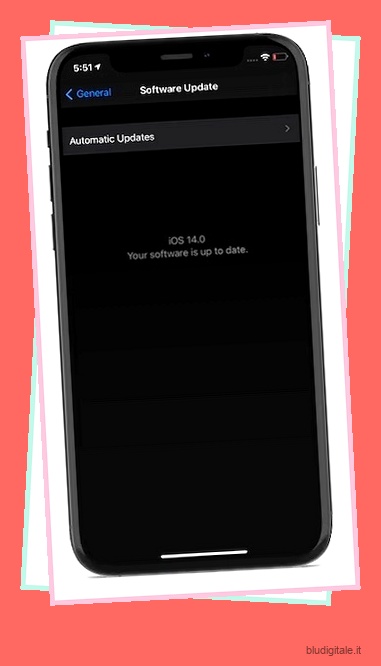
Vai all’app Impostazioni sul tuo dispositivo iOS e scegli Generale . Ora tocca Aggiornamento software, quindi scarica e installa l’ultima versione di iOS sul tuo dispositivo.
Soluzioni affidabili per risolvere il problema del touchscreen dell’iPhone che non risponde
Bene, questo è tutto quello che c’è da fare! Immagino che lo schermo del tuo iPhone che non rispondeva al tocco sia stato risolto. Poiché è un problema comune, dovresti sempre essere pronto ad affrontarlo. Mantenendo l’iPhone aggiornato e privo di ingombri, puoi tenere a bada questo problema, in larga misura.
Quindi, cosa ha salvato il tuo iPhone da questo problema? Era l’hard reset super pratico o il metodo di ripristino noioso ma affidabile? Assicurati di inviare il tuo feedback tramite la sezione commenti qui sotto.